曾经有一段时间,企业需要购买昂贵的条码软件来为他们的产品创建条码。但情况已不再如此,因为您可以通过Google 表格轻松地从产品代码创建条形码。
此功能对于预算和资源有限的初创公司和中小型企业特别有用。
在这篇文章中,我将指导您完成在 Google 表格的帮助下从您的产品代码创建条形码的过程。让我们开始吧。
- 在 Google 表格中开始一个新的电子表格。
- 分别用“ Product Name ”、“ Product ID ”和“ Barcode ”填写前三个单元格。
- 选择单元格 C以突出显示整个 C 列,按住Command (Mac) 或Control (Windows),然后单击“条形码”以取消选择该特定单元格。
- 突出显示该列的其余部分,单击顶部菜单上的Fonts并选择More fonts。
- 输入“Libre Barcode”,然后从结果中选择“ Libre Barcode 39 ”。
- 选择 Barcode 下的第一个单元格,即 C2,然后输入此公式:
=IF(B2<>"","*"&B2&"*","")。这个公式的作用是,如果单元格 B2 不为空,它将为其生成一个条形码。 - 单击单元格 C2,然后将其向下拖动(通过右下角)以将公式复制到更多行。
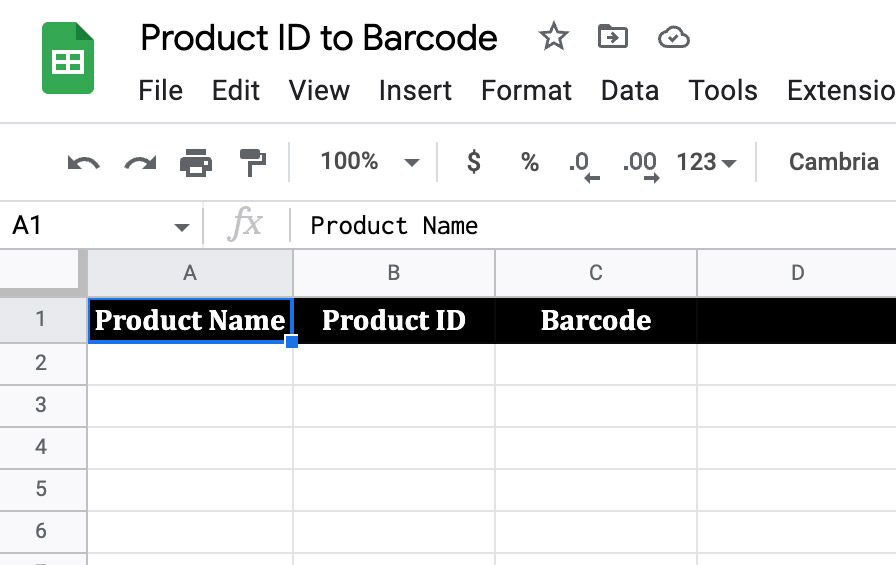
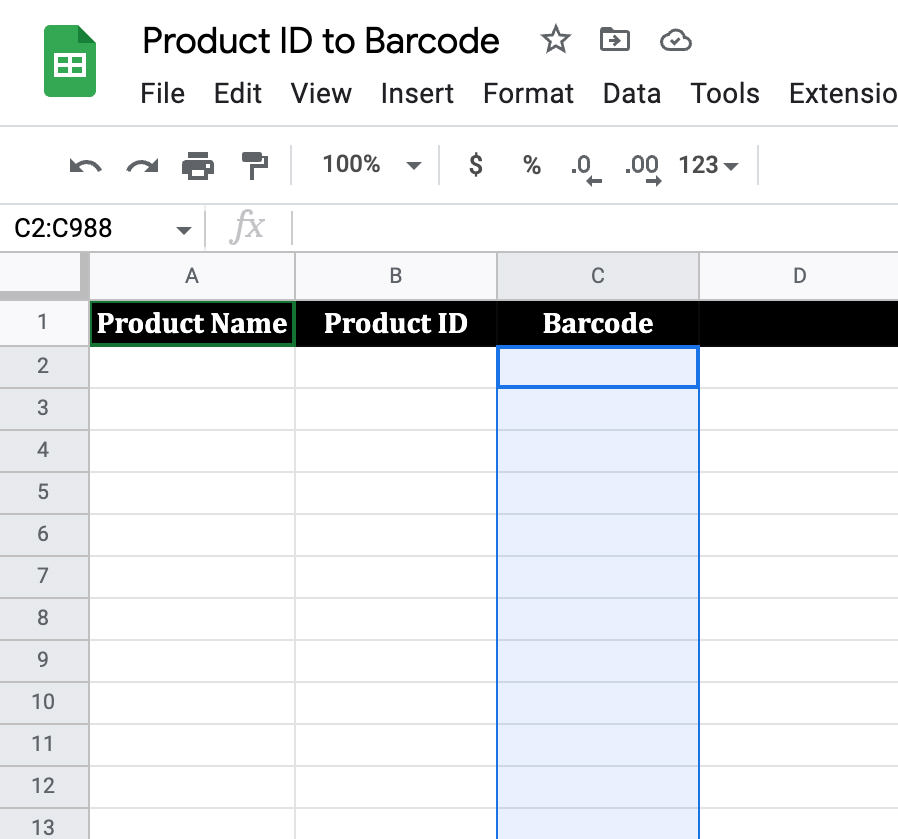
测试工作表
让我们对我们创建的内容进行测试。
输入产品,然后输入产品代码(仅限数字),系统会自动为您生成相应产品的条形码。
